Verhält sich der Akku Ihres MacBook komischerweise schnell leer oder braucht er Zeit zum Aufladen? Dies könnte auf seinen schlechten Gesundheitszustand hindeuten.
Die MacBook-Reihe von Apple ist bekannt für ihre Zuverlässigkeit und Langlebigkeit. Wie alle Lithium-Ionen-Akkus haben Mac-Akkus jedoch eine begrenzte Lebensdauer. Dadurch wird die Leistung des Geräts im Laufe der Zeit beeinträchtigt.
Bevor Sie sich jedoch für den Austausch des Akkus entscheiden, überprüfen Sie dessen Zustand, um sicherzugehen, dass das Problem (neben anderen Gründen) einfach auf eine starke Beanspruchung zurückzuführen sein könnte. Lassen Sie uns lernen, wie Sie es überprüfen und besser verstehen, wie Apple den Akkuzustand Ihres Geräts misst.
- Schneller Weg, um den Zustand des MacBook-Akkus zu überprüfen
- Was ist die Akkulaufzeit des MacBook und wie kann ich sie überprüfen?
- Erhalte detaillierte Informationen über die Mac-Batterie mit der coconutBattery-App
- Optimiertes Laden des Akkus auf dem Mac aktivieren
Schnelle Möglichkeit, den Zustand des MacBook-Akkus zu überprüfen
Hinweis :Die Schritte zum Überprüfen des Akkuzustands funktionieren je nach Betriebssystem Ihres MacBook unterschiedlich. Also habe ich sie für jeden separat gezeigt.
Für macOS Big Sur
- Klicken Sie auf das Apple-Symbol oben links in der Menüleiste.
- Gehen Sie zu Systemeinstellungen .
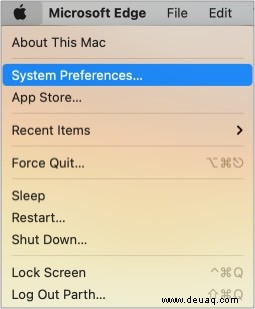
- Wählen Sie Akku .
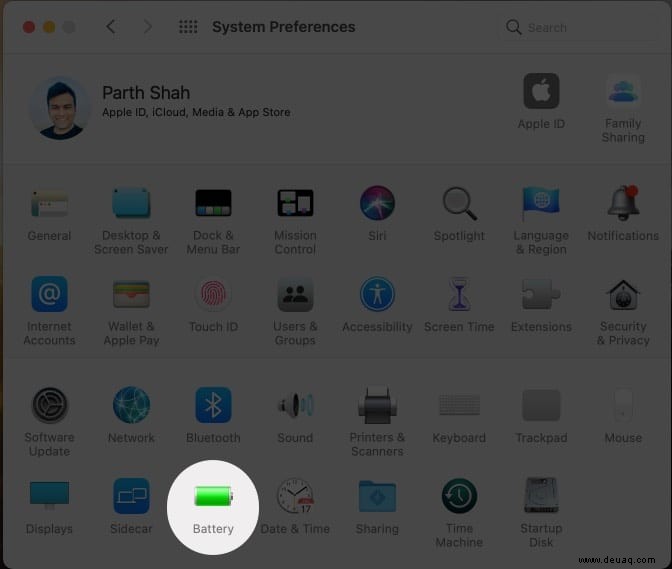
- Wählen Sie als Nächstes Akkuzustand aus unten.
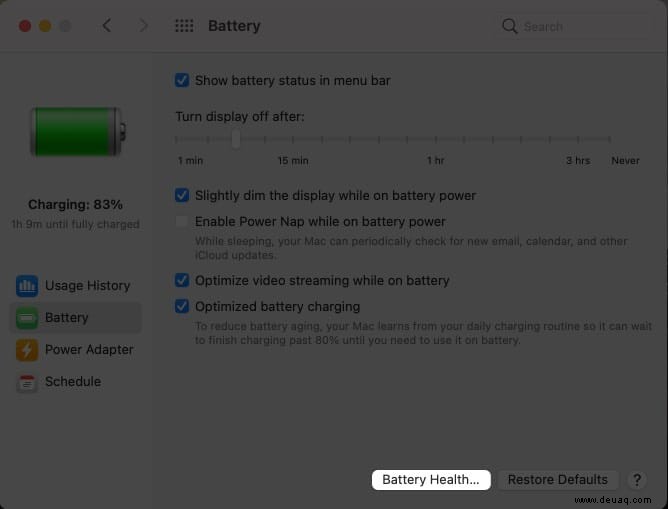
Das folgende Popup-Menü zeigt den Batteriezustand des Geräts an.
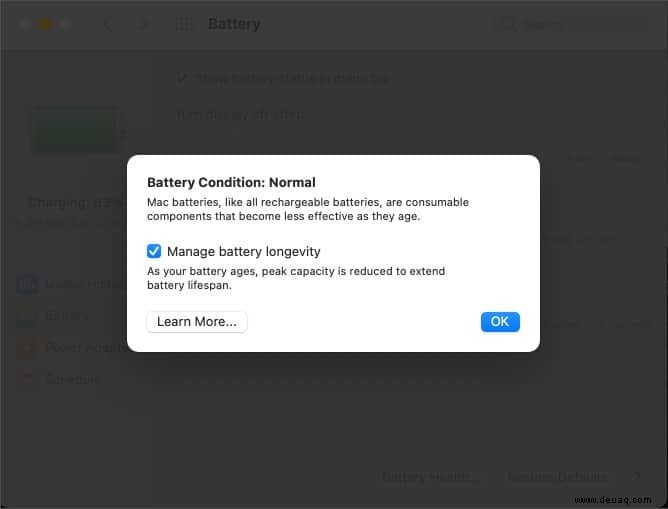
Tipp :Apple hat die Battery Health Management-Funktion in macOS Catalina 10.15.5 eingeführt, um die Batterielebensdauer zu verlängern. Daher ist es vorteilhaft, die Option „Laufzeit der Batterie verwalten“ aktiviert zu lassen.
Für macOS Catalina oder früher
Halten Sie die Optionstaste gedrückt und klicken Sie auf das Batteriesymbol in der Menüleiste, um das Batteriestatusmenü anzuzeigen.
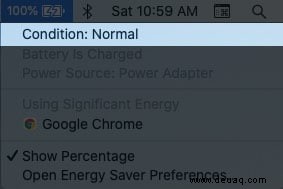
Oben sehen Sie den Akkuzustand entweder als Normal oder Wartung empfohlen.
- Normal: Die Batterie funktioniert normal.
- Empfohlener Dienst: Die Batterieeffizienz nimmt ab und hat ein Niveau erreicht, bei dem sie ersetzt werden muss. Sie können Ihren Mac weiterhin wie gewohnt verwenden, aber Sie werden zufällige Verlangsamungen und Störungen aufgrund des schlechten Akkuzustands feststellen.
Lassen Sie uns als Nächstes die Zykluszahl des Akkus verstehen, anhand derer Ihr Mac den Akkuzustand anzeigt.
Was ist die Akkuzykluszahl des MacBook und wie kann man sie überprüfen?
Die Zykluszählung bezieht sich auf einen vollständigen Lade- und Entladezyklus des Akkus, d. h. wenn Sie Ihr Gerät vollständig zu 100 % aufladen, protokolliert das Unternehmen dies als einen einzelnen Ladezyklus.
Die meisten modernen MacBooks verfügen über 1000 Akkuladezyklen (besuchen Sie die offizielle Seite von Apple, um die Liste aller MacBook-Modelle mit Akkuladezyklen zu sehen). Ihr Mac benötigt möglicherweise einen Batteriewechsel, sobald Sie diese Markierung überschritten haben.
So können Sie die Zyklenzahl Ihres Akkus proaktiv verfolgen.
- Verwenden Sie Befehl + Leertaste -Tasten, um die Spotlight-Suche zu öffnen Menü.
- Geben Sie Systeminformationen ein und öffnen Sie das Menü.
- Wähle Macht unter Hardware Speisekarte.
- Auf der rechten Seite finden Sie alle relevanten Details aus den Batterieinformationen und Energieeinstellungen des Systems Speisekarte.
- Blicken Sie unter den Gesundheitsinformationen auf Cycle Count Speisekarte. Die Zahl stellt Ihren aktuellen Ladezyklus für das MacBook dar.
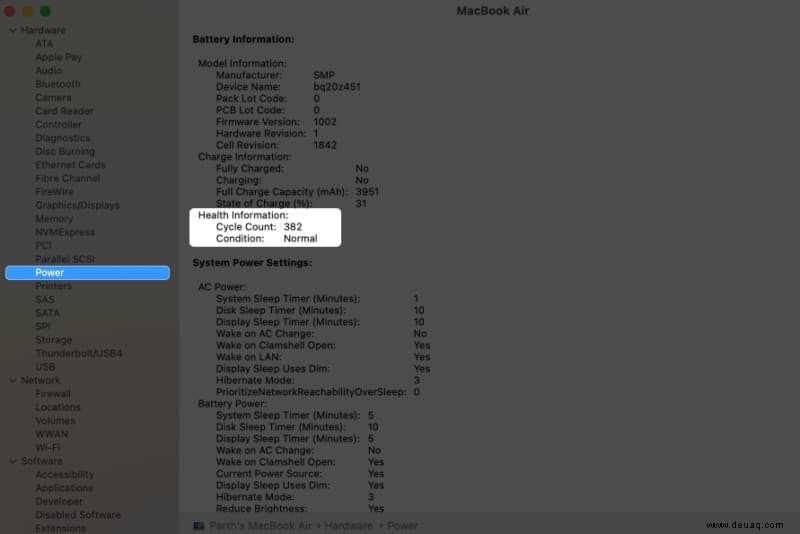
In diesem Fall zeigt die Zykluszahl 382, was bedeutet, dass mein MacBook Air für weitere 3-4 Jahre regelmäßiger Nutzung gut ist.
Erhalten Sie mit der coconutBattery-App detaillierte Informationen zum Mac-Akku
Apps von Drittanbietern geben Ihnen detaillierte Einblicke in den Akkuzustand Ihres MacBook. Für diesen Artikel habe ich coconutBattery 3 ausprobiert.
Die Nutzung ist kostenlos und bietet erweiterte Details wie Batterietemperatur, Batteriehersteller, Ladezyklen und mehr. Sie können zusätzliche Funktionen wie Wi-Fi-Unterstützung, iOS Battery Analyzer, Benachrichtigungen und mehr freischalten, indem Sie die Plus-Version kaufen.
- Laden Sie coconutBattery auf Ihren Mac herunter.
- Öffnen Sie es und Sie sehen Informationen wie den aktuellen Ladezustand, die volle Ladekapazität, die Anzahl der Zyklen, den Batteriestatus und mehr.
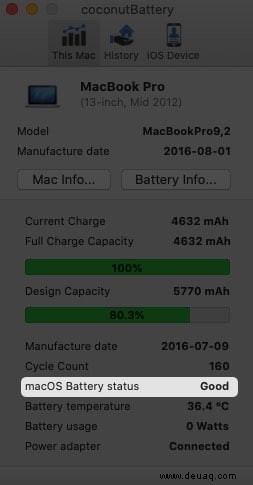
Jetzt, da Sie wissen, wie Sie den Akkuzustand Ihres MacBooks optimieren können, finden Sie hier ein kleines Geheimnis, um dessen schnellen Verschleiß zu verhindern. Lesen Sie weiter!
Optimiertes Laden des Akkus auf dem Mac aktivieren
Hinweis :Die optimierte Akkuladeoption ist nur für die neuesten MacBook-Modelle mit Thunderbolt 3 Typ-C-Anschluss verfügbar
Die meisten MacBook-Besitzer verwenden ihr Gerät als Desktop-Ersatz, was bedeutet, dass der MacBook-Akku immer an eine Stromquelle angeschlossen ist, was für jemanden, der sein MacBook ständig aufgeladen hält, nicht von Vorteil ist. Hier kann es hilfreich sein, das optimierte Laden des Akkus zu aktivieren.
Es wird jedoch nicht aufhören, den Akku Ihres Geräts zu 100 % aufzuladen. Das Betriebssystem lernt Ihr Gerätenutzungsmuster und begrenzt die Ladung bei Bedarf auf 80 %.
So können Sie es aktivieren:
- Klicken Sie auf das Apple-Symbol in der oberen linken Ecke der Menüleiste.
- Gehen Sie zu Systemeinstellungen .
- Navigieren Sie zum Akku Menü.
- Aktivieren Sie Optimiertes Laden des Akkus im seitlichen Menü.
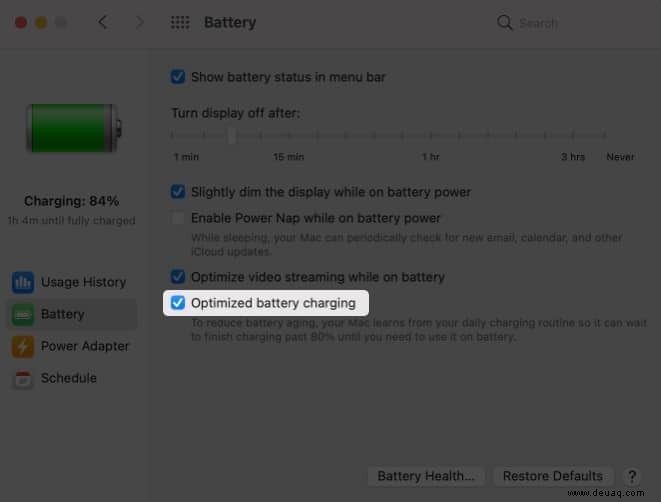
Haben Sie noch Fragen? Wir haben unten einen praktischen FAQ-Bereich, um Ihre Fragen zu klären.
FAQs zum Akkuzustand des Mac
Wenn Sie weitere Fragen oder Feedback haben, teilen Sie diese im Kommentarbereich unten mit.
Weiterlesen:
- So zeigen Sie den Verlauf der Akkunutzung auf dem Mac an
- Beste Tipps zur Verbesserung der Akkulaufzeit des M1 MacBook
- So zeigen Sie den Batterieprozentsatz auf dem Mac an
- Wie man auf einem Mac auf 5 verschiedene Arten mit der rechten Maustaste klickt